 SolidWorks用两种方法画这个斜孔零件,第二种方法不用建基准面
SolidWorks用两种方法画这个斜孔零件,第二种方法不用建基准面
|
|
|
| SolidWorks用两种方法画这个斜孔零件,第二种方法不用建基准面 |
| [
作者:佚名 转贴自:https://baijiahao.baidu.com/s?id=1715460887166130355 点击数:24 更新时间:2022/1/20 文章录入:LA
] |
[注:本站登载的某些文章并不代表本站支持或反对其观点或肯定其真实性]
SolidWorks用两种方法画这个斜孔零件,第二种方法不用建基准面  大国工程师
发布时间: 2021-11-04 09:56 关注 大国工程师
发布时间: 2021-11-04 09:56 关注


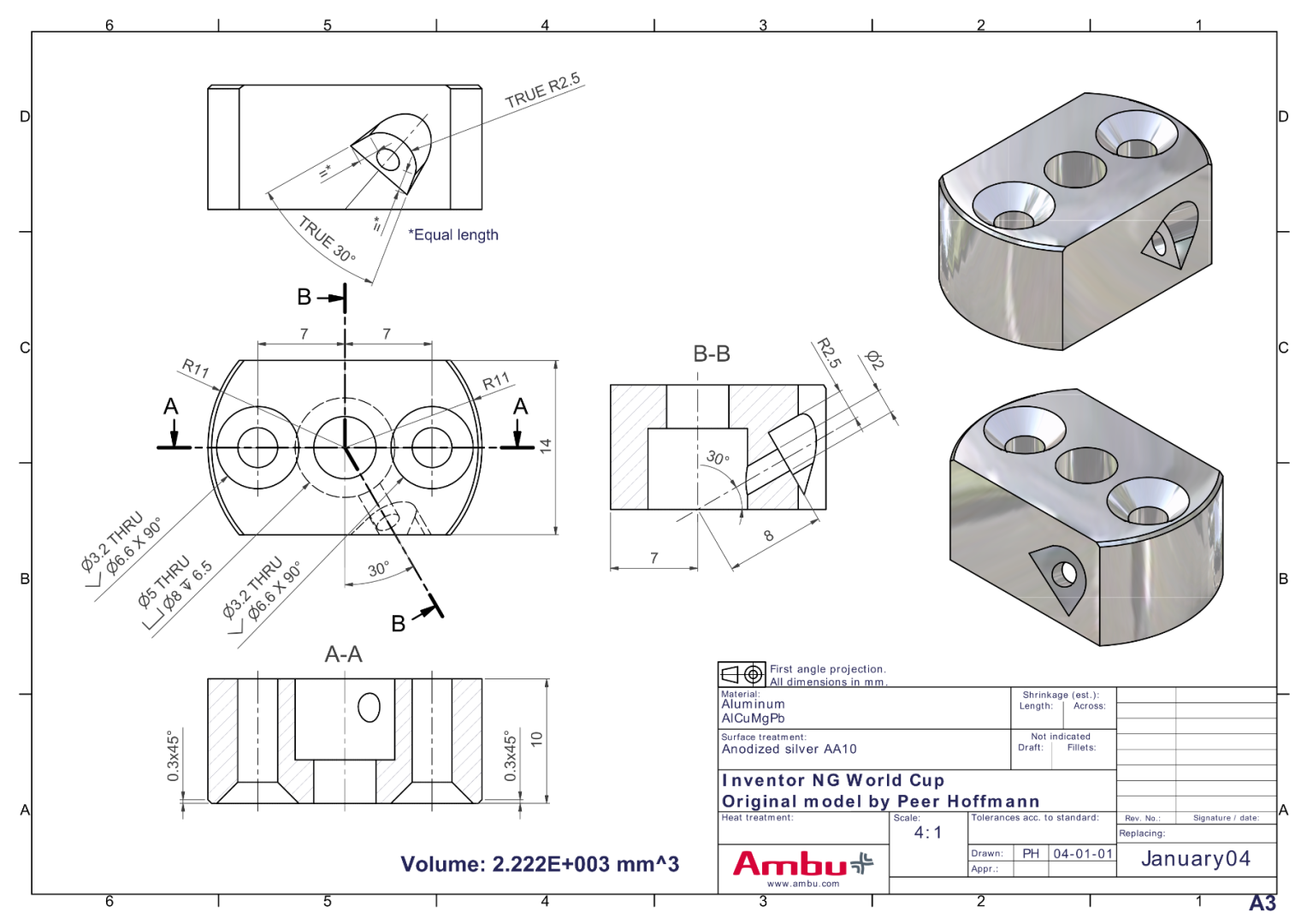
方法一:
1.【上视基准面】画圆,剪裁圆,添加对称几何关系。
 2.【拉伸凸台】给定深度:10 。
2.【拉伸凸台】给定深度:10 。
 3.【异型孔相等】孔类型:锥形沉头孔;勾选:自定义大小,输入参数。
3.【异型孔相等】孔类型:锥形沉头孔;勾选:自定义大小,输入参数。
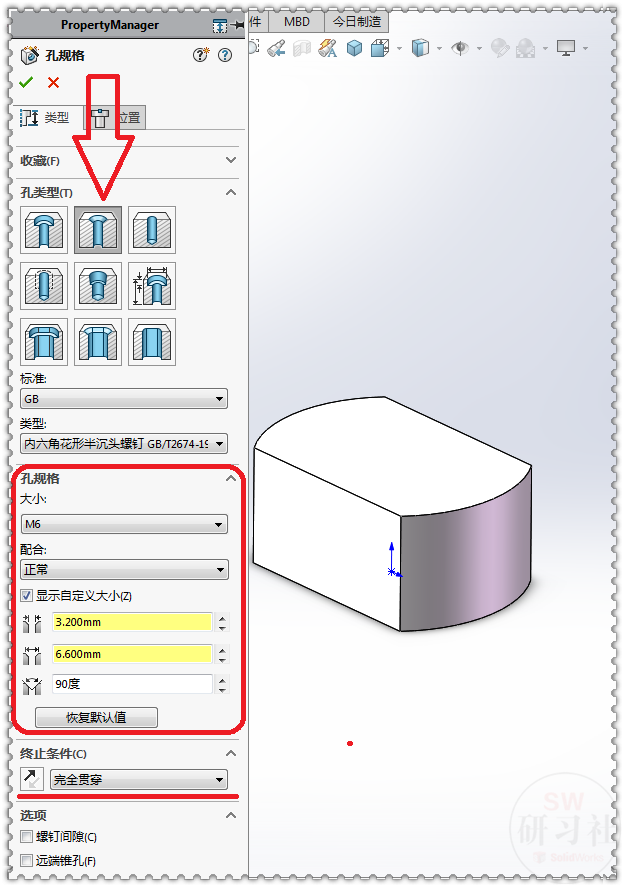 3-1.位置——3D草图。
3-1.位置——3D草图。
 3-2.画中心线,注意图中的:中点、X轴几何关系。
3-2.画中心线,注意图中的:中点、X轴几何关系。
 4.右键——更改透明度,便于贯穿内图形。
4.右键——更改透明度,便于贯穿内图形。
 5.【异型孔向导】孔类型:柱形沉头孔;输入:自定义大小。
5.【异型孔向导】孔类型:柱形沉头孔;输入:自定义大小。
 5-1.位置。
5-1.位置。

 6.【上视基准面】草绘。
6.【上视基准面】草绘。
 7.【基准面】参考:上视基准面、斜线。
7.【基准面】参考:上视基准面、斜线。
 8.【基准面1】上画草图。
8.【基准面1】上画草图。
 9.【旋转切除】。
9.【旋转切除】。
 10.在切除后的斜面上画草图。
10.在切除后的斜面上画草图。
 10-1.【转换实体引用】蓝色边线。
10-1.【转换实体引用】蓝色边线。
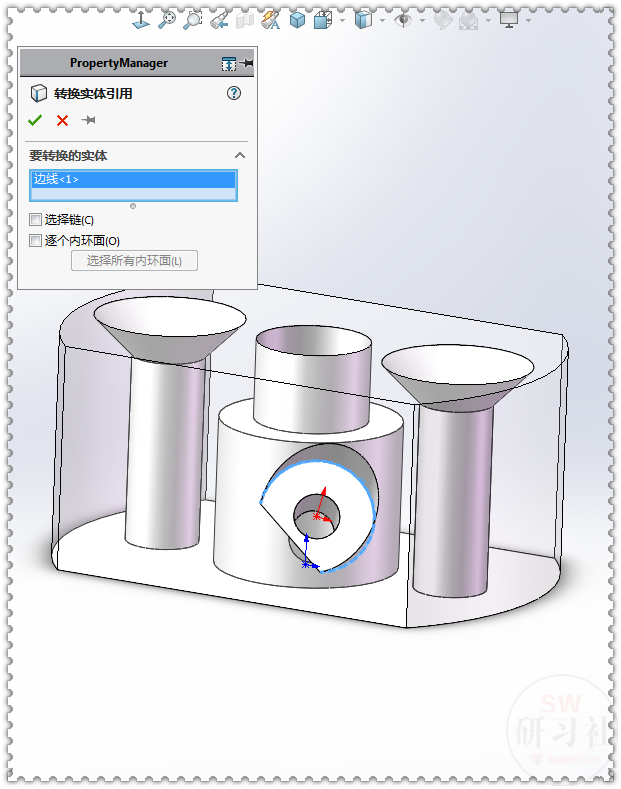 10-2.添加对称、相切几何关系。
10-2.添加对称、相切几何关系。
 11.【拉伸切除】完全贯穿。
11.【拉伸切除】完全贯穿。
 12.【倒角】0.3×45°。
12.【倒角】0.3×45°。


方法二:
13.回到下图的位置。
 14.【上视基准面】画草图。
14.【上视基准面】画草图。
 15.【旋转】去掉:合并结果 。
15.【旋转】去掉:合并结果 。
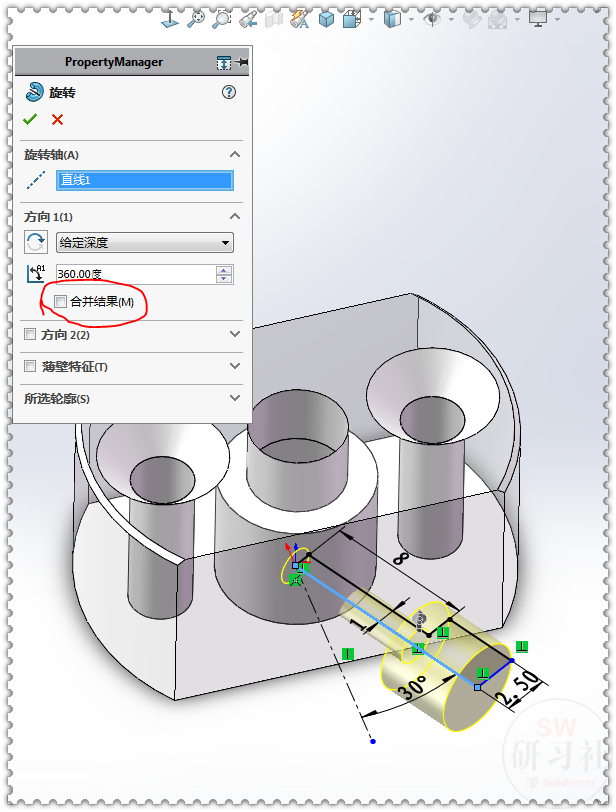 16.【移动/复制实体】旋转轴:直线,角度:30度 。(显示上一步的草图)
16.【移动/复制实体】旋转轴:直线,角度:30度 。(显示上一步的草图)

 17.【组合】删减。
17.【组合】删减。
 17-1.后面的步骤和画法一相同。
17-1.后面的步骤和画法一相同。
 18.测量体积:2221.63 ,两种画法结果相同。
18.测量体积:2221.63 ,两种画法结果相同。
 19.完成。
19.完成。
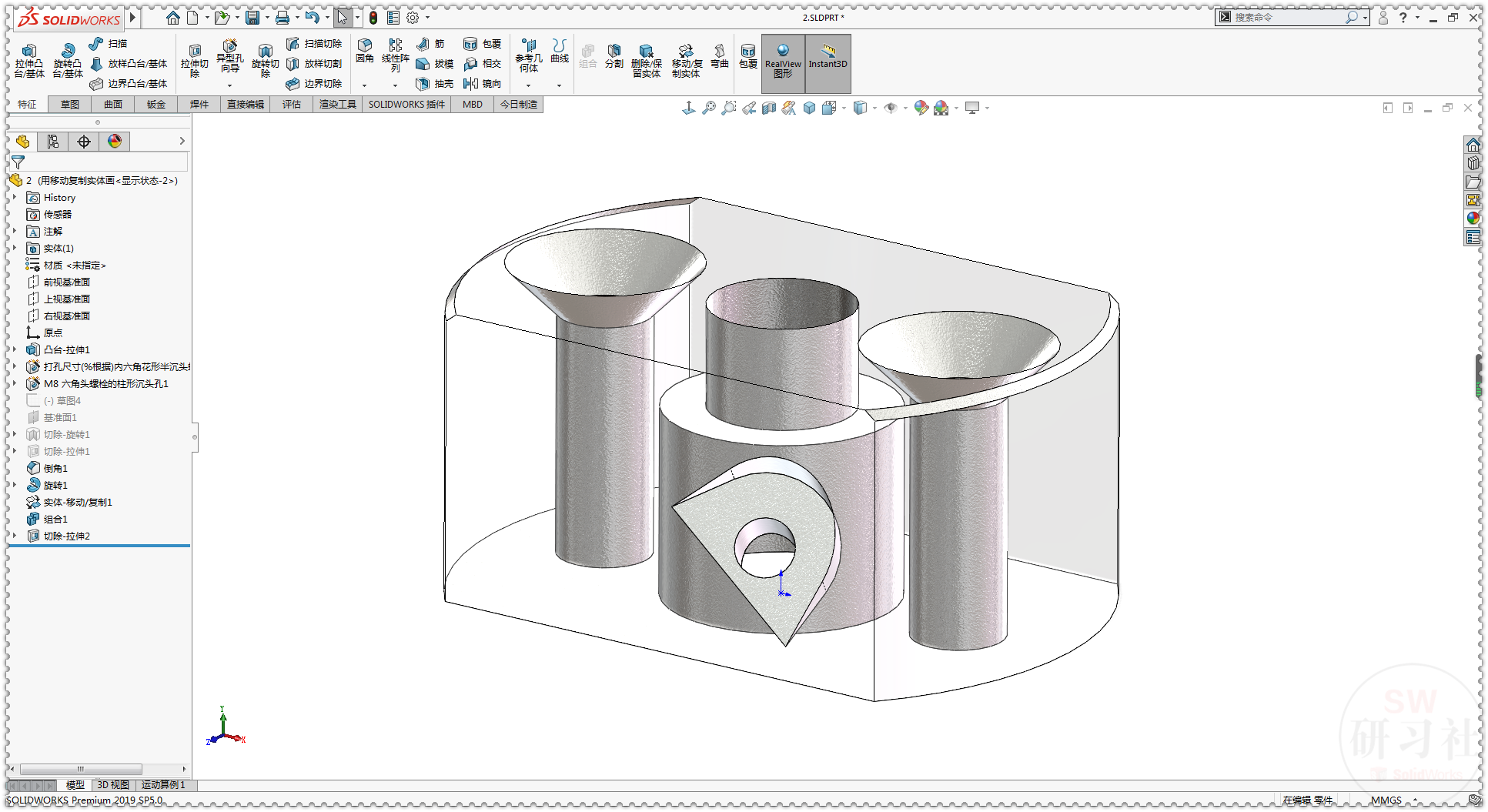
|
|
| [注:标题搜索比内容搜索快]
|
| 【发表评论】【告诉好友】【打印此文】【关闭窗口】 |